- 软件大小:363MB
- 软件语言:简体中文
- 软件类型:国产软件
- 软件类别:U盘工具
- 更新时间:2017-11-29
- 软件授权:免费版
- 官方网站:http://upan.dabaicaipe.cn/
- 运行环境:XP/Win7/Win8/Win10
- 标签:大白菜U盘启动盘制作工具 U盘启动盘制作工具
大白菜U盘启动盘制作工具v8.0.17.117UEFI最新版
363MB/简体中文/8
301MB/简体中文/7.5
1.1MB/简体中文/7.5
优启通u盘启动盘制作工具 v9.3.2 含装机版和UEFI版
1.79GB/简体中文/7.5
老毛桃 v9.3.19.1010 UEIF版 v9.3.19.1010
615MB/简体中文/8
大白菜U盘启动盘制作工具装机版是一款功能强大的U盘安装系统工具,软件操作简单,方便实用不需要你有任何装系统基础,需要重装系统的朋友们快来下载使用吧。

1、大白菜U盘启动盘制作工具免费版界面设计风格更加清新、明丽,给人以全新的视觉感受。
2、功能更加全面,新增了u盘分区三种模式,支持Windows平板电脑启动,以满足用户的个性化需求。
3、软件首页右下角新增了“使用教程”功能按钮,让用户可以率先预览常用的u盘制作和装系统教程。
4、u盘启动盘制作速度得以提升,ISO模式制作步骤更加简便。
5、个性化设置功能展示在了软件首页,让用户可以第一时间DIY主题壁纸。
6、优化了反馈建议功能,在线实时倾听用户的意见和建议。
1.下载并且安装好大白菜装机版,打开安装好的大白菜装机版,插入u盘等待软件成功读取到u盘之后,点击“一键制作启动u盘”进入下一步操作。如下图所示
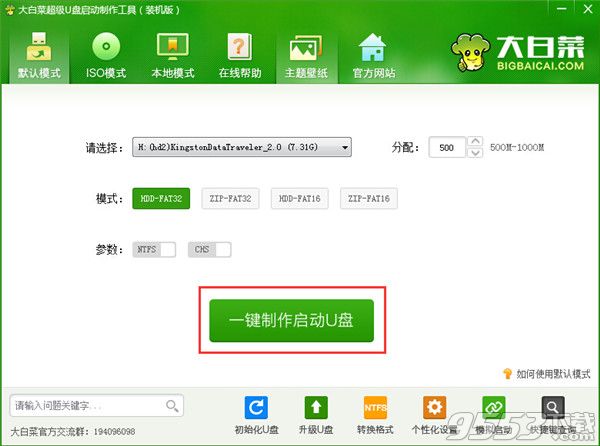
2.在弹出的信息提示窗口中,点击“确定”进入下一步操作。如下图所示
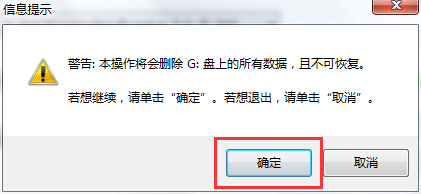
3.耐心等待大白菜装机版u盘制作工具对u盘写入大白菜相关数据的过程。如下图所示
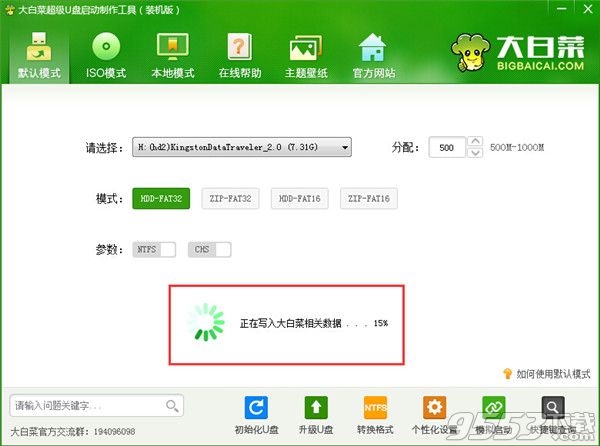
4.完成写入之后,在弹出的信息提示窗口中,点击“是(Y)”进入模拟电脑。如下图所示

5.模拟电脑成功启动说明大白菜u盘启动盘已经制作成功,按住Ctrl+Alt释放鼠标,点击关闭窗口完成操作。如下图所示
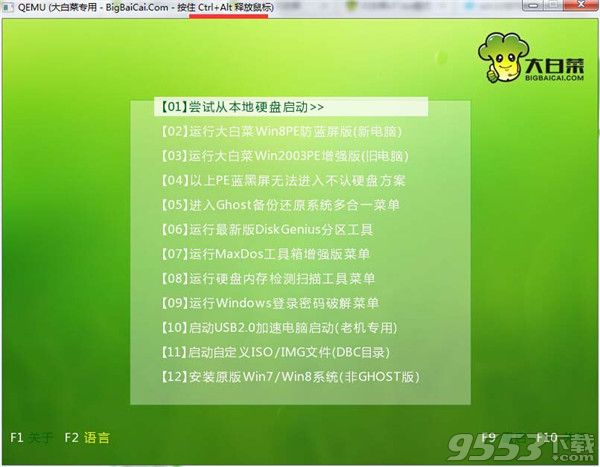
以上就是大白菜装机版一键制作启动u盘教程,有不懂的如何使用大白菜装机版制作大白菜u盘启动盘的用户,可以尝试以上的大白菜使用教程操作看看,希望以上的大白菜使用教程可以给大家带来更多的帮助。
WinPE部分:
1、装机维护版支持虚拟机UEFI启动。
2、新增本地模式和U盘克隆功能,更加方便的进行系统维护操作和U盘启动制作。
3、根据本地模式需要,重新调整启动文件目录结构适应制作和部署的需要。
4、去掉win7PE和超微PE,全新加入win8pe,原生支持usb3.0。
5、win8pe增加F8 F9 F10 F11热键操作,方便快速调用系统部分功能
6、替换Win8pe启动引导文件增加中文显示,个性化Win8PE加载界面。
7、启动自定义ISO/IMG菜单修改为两种加载方式。
8、调整PE启动配置文件加载方式,修正配置文件个别逻辑错误。
9、更新PE系统内部维护工具,Win8PE与03pe系统共用部分外置程序。
程序部分:
1、细节调整和优化
2、调整升级修复提示,使之更明确
3、修正自定义菜单删除所有项目后不能保存的问题
4、增加点击自定义菜单项目可再编辑的功能
5、优化PE智能安装器托盘的扩展工具“重建主引导记录(MBR)”,GHOST后不能进系统可用来修复
6、重写“模拟器”获取磁盘号代码
7、优化主程序获取磁盘号获取
8、增加PE智能安装器GPT磁盘支持
9、增加PE智能安装器64位ISO搜索和加载虚拟光驱的支持
10、增加PE智能安装器多系统判断并在列表标记
11、增加“本地模式”功能,可免U盘安装到你硬盘中、可选择菜单或热键方便启动PE
12、增加自动检查U盘主引导记录(MBR)功能,MBR被破坏即显现该功能按钮,U盘用一段时间后不能启动可尝试修复,免去重新制作的 麻烦
13、调整优化智能安装器分区信息获取
14、增加驻U盘启动制作工具
15、修正转NTFS格式时有卷标会转换失败的问题
16、增加智能安装器UEFI挂载和加亮显示
17、安装器增加imagex(WIM)一键备份、还原,支持ISO或直接WIM,支持WIN7、WIN8原生系统一键安装到GPT(UEFI)
18、安装器增加GHO还原后修复引导、支持WIN7、WIN8镜像GHO到GPT(UEFI)
19、安装器增加支持WIM、GHO还原后添加引导到100M系统保留分区
20、调整安装器安装引导代码,并增加WIN7、WIN8安装无人值守
21、调整“个性设置”进度条和菜单位置
22、安装器高级项增加WIM的拆分文件SWM的搜索及还原支持,默认不搜索SWM
1、系统U盘一定要超过8g,特别是装一些系统要确定你的U盘空间足够,否则会制作失败;
2、不同的系统进去到bios是不一样的,小编看到大部分办公电脑都是按F2进到bios系统!